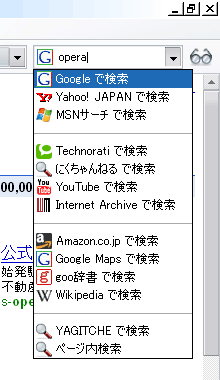
現在はこんな感じ。2年前の姿と基本的に変わってないね。
ダウンロード:
search.ini (6.8KB) – 編集後バージョン
search_default.ini (6.7KB) – Opera9.20版デフォルトバージョン
カスタマイズはインストールフォルダにあるsearch.ini(例:C:\Program Files\Opera9\search.ini)を編集するだけ。別に設定ファイルをいじらなくても画面上から編集可能なのだが、あまり細かくは設定できない。さらに、下手に追加削除を繰り返していると一旦削除したものを再追加できないなどの不具合が出るので素直に設定ファイルを直いじりした方が良い。
Tips
・基本的な設定はこちらの解説(英語)またはこちらの解説(日本語)が参考になる。完成品やサンプルが欲しいならOpera Search.ini Makerを使うと良い。
・Opera9.2になってからsearch.iniのバージョンが変わったため、上書きインストールするとsearch.iniが書き換えられる。ただしYahooやAnswer.comなどのデフォルト検索が追加されるだけでリセットはされない。
・Operaの設定画面上で検索設定を追加してもインストールフォルダのsearch.iniは書き換えられない。プロファイルフォルダのsearch.ini(例:C:\Documents and Settings\[ユーザ名]\Application Data\Opera\Opera9\profile\search.ini)が編集され、優先的に有効になる。
・EncordingをシフトJISに指定する場合は「shift_jis(大小文字は特に区別しない)」と指定する。「x-sjis」等は無効。
・Verbtextを0に設定するとNameの後に表示される「~で検索」が非表示になる。
・単機能版の検索窓(デフォルトではビューバーに表示されている検索窓)はページ内検索(Search Type=12)に割り当てられている。もしsearch.ini内にページ内検索が設定されていない場合は一番上の設定(私の場合はGoogle)が適用される。
・たまに検索窓のFaviconのところにまったく無関係なアイコンが表示されることがあるが、プロファイルフォルダのimages(例:C:\Documents and Settings\[ユーザ名]\Application Data\Opera\Opera9\profile\images\)内の思い当たるアイコンを一旦削除してから検索し直すと正しいアイコン表示になる。
参考
How to change the default search queries in Opera by editing search.ini and buttons.ini – もっとも詳しく解説されている。英語
Search.ini Customizations – OperaIRC+
Opera Search.ini Maker
Y~: Opera8の検索窓